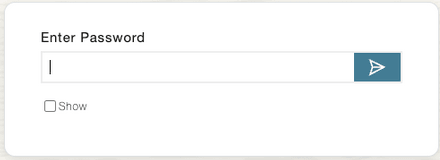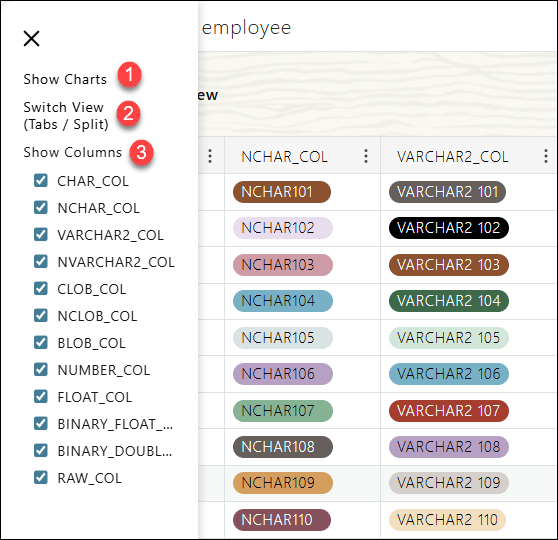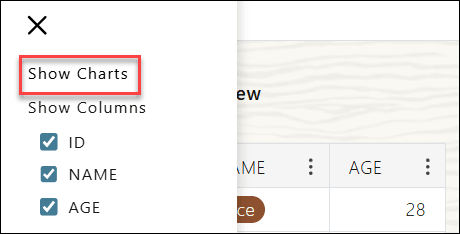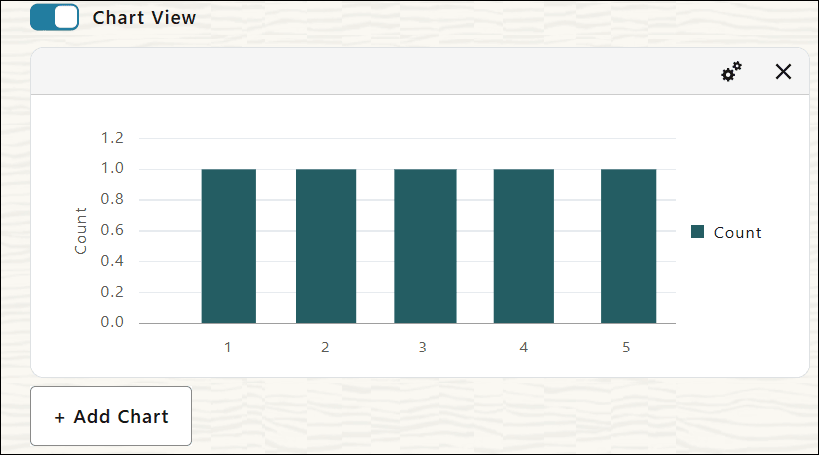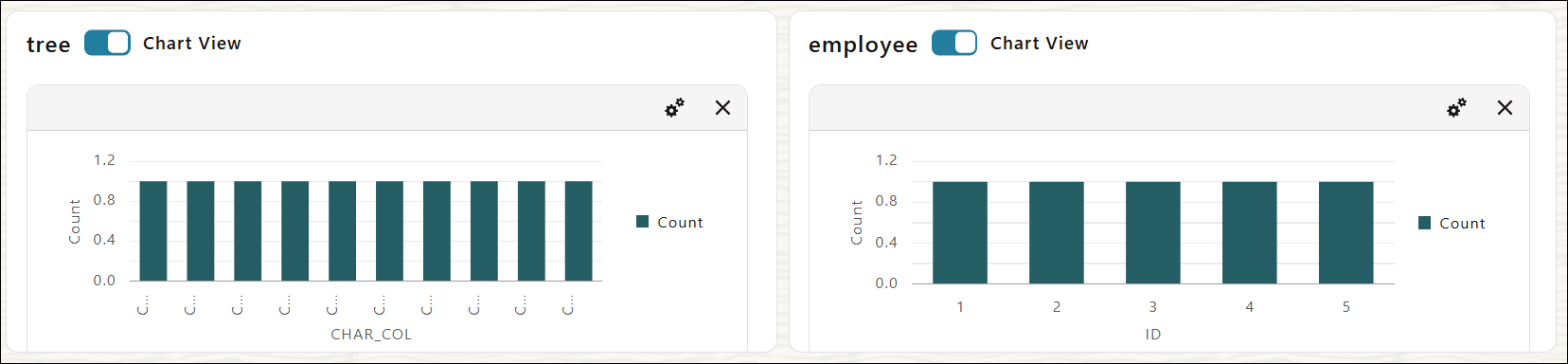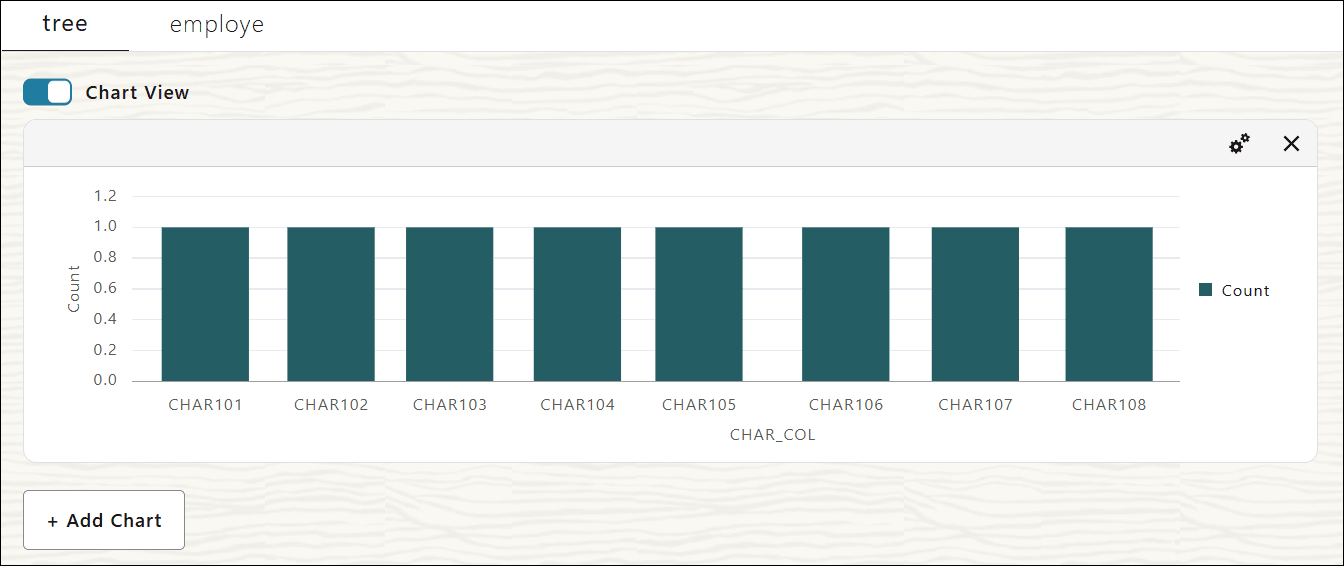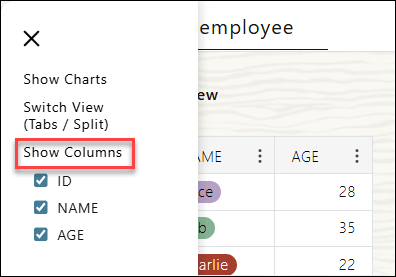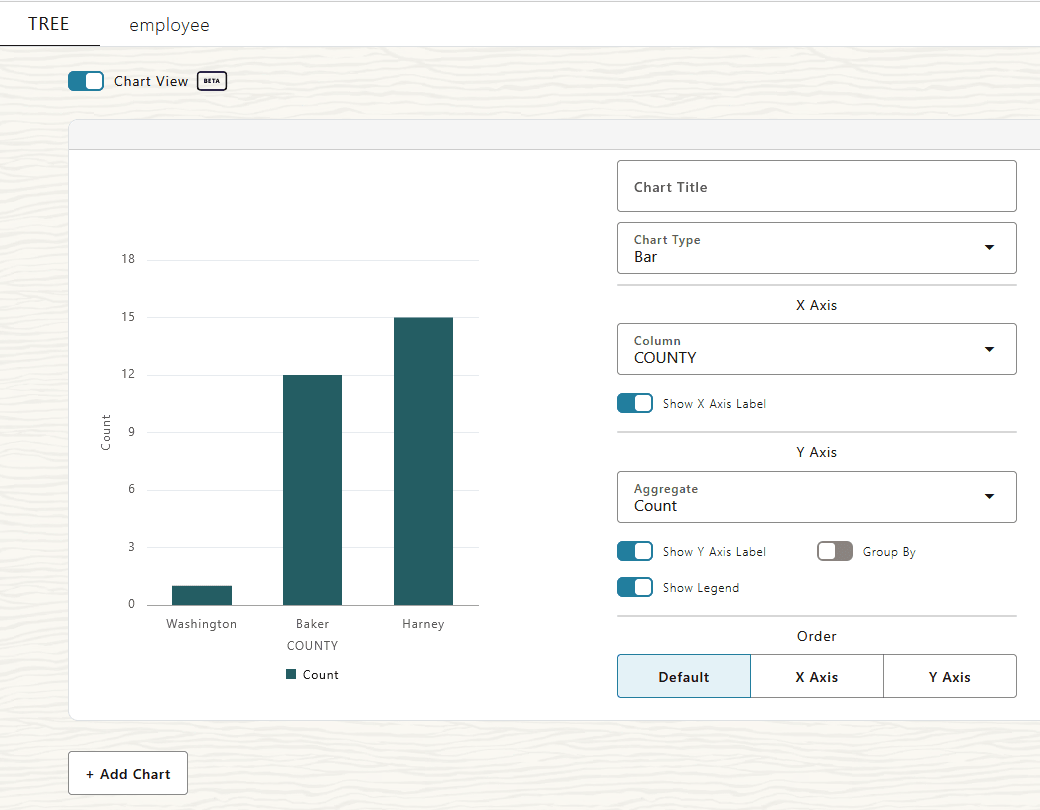Auf Daten im Tabellenformat mit Tabellen-Hyperlinks oder Tabellen-Hyperlinkgruppen zugreifen
Tabellen-Hyperlink-Daten können tabellarisch angezeigt werden, wenn sie über einen Browser aufgerufen werden. Das Tabellenformat unterstützt Scrollen, Sortieren, Filtern, Zellenfarben und Gruppieren nach, wobei Sie einen Spaltennamen auswählen, um Spaltendaten basierend auf den Werten in der Spalte anzuzeigen.
- Tabellen-Hyperlinks verwenden und Daten im Standardtabellenformat anzeigen
Sie können über einen Browser auf Daten mit einem Tabellen-Hyperlink zugreifen und die Daten im Tabellenformat anzeigen. - Daten mit dem Hamburger-Menü für Tabellen-Hyperlinks verwalten
Mit dem Menü Hamburger für Tabellen-Hyperlinks können Sie verwalten, wie Daten auf der Seite "Tabellen-Hyperlinks" angezeigt werden. Sie können zwischen Diagramm- und Tabellenvisualisierungen wechseln, gruppierte Tabellen aufteilen oder kombinieren oder Tabellenspalten selektiv anzeigen. Dieses Menü ermöglicht eine schnelle Anpassung an Ihren Workflow. - Tabellen-Hyperlinks im Tabellenformat mit Spalten-Sortierung verwenden
Sie können über einen Browser auf Daten mit einem Tabellen-Hyperlink zugreifen und die Daten im Tabellenformat anzeigen und Tabellendaten sortieren. - Tabellen-Hyperlinks im Tabellenformat mit Spaltenfilterung verwenden
Sie können über einen Browser auf Daten mit einem Tabellen-Hyperlink zugreifen und die Daten im Tabellenformat anzeigen und Tabellendaten filtern. - Tabellen-Hyperlinks für den Zugriff auf Daten im Tabellenformat mit Farben in Zellen verwenden
Sie können über einen Browser auf Daten mit einem Tabellen-Hyperlink zugreifen und die Daten im Tabellenformat anzeigen und Zellenwerte farbig anzeigen. - Tabellen-Hyperlinks für den Zugriff auf Daten mit der Option "Gruppieren nach" im Tabellenformat verwenden
Sie können über einen Browser auf Daten mit einem Tabellen-Hyperlink zugreifen und die Daten nach den Werten der Zellen in einer Spalte gruppieren. - Tabellen-Hyperlink-Gruppe zum Anzeigen von Daten im Tabellenformat verwenden
Sie können über einen Browser auf Daten mit einer Tabellen-Hyperlink-Gruppe zugreifen und die Daten im Tabellenformat anzeigen.
Tabellen-Hyperlinks und Datenanzeige im Standardtabellenformat verwenden
Sie können über einen Browser auf Daten mit einem Tabellen-Hyperlink zugreifen und die Daten im Tabellenformat anzeigen.
Um Daten im Tabellenformat anzuzeigen, hängen Sie den Abfrageparameter ?view=table an eine beliebige Tabellen-Hyperlink-URL an. Beispiel: Geben Sie in einem Browser eine Tabellen-Hyperlink-URL mit angehängter ?view=table ein:
https://dataaccess.adb.us-ashburn-1.oraclecloudapps.com/adb/p/F5Sn..._example/data?view=tableIm Folgenden finden Sie eine Beispielantwort auf einen Tabellen-Hyperlink mit angehängter ?view=table:

Beschreibung der Abbildung par_url_ui_default.png
Sie können ein Hamburger-Menü für Tabellen-Hyperlinks 
Beschreibung der Abbildung hamburger-menu.png anzeigen, mit der Sie Ansichten wechseln, Spalten ein- oder ausblenden und Tabellengruppen für die benutzerdefinierte Datendarstellung aufteilen oder kombinieren können. Weitere Informationen zum Hamburger-Menü für Tabellen-Hyperlinks verwalten finden Sie unter Hamburger-Menü für Tabellen-Hyperlinks.
Spaltenoptionen können konfiguriert werden, wenn ein Tabellen-Hyperlink generiert wird. Weitere Informationen finden Sie unter Tabellen-Hyperlink mit in Spalten angegebenen UI-Features erstellen.
Hyperlink für kennwortgeschützte Tabellen verwenden und Daten im Tabellenformat anzeigen
Wenn ein Producer den Parameter password mit DBMS_DATA_ACCESS.CREATE_URL enthält, um einen kennwortgeschützten Tabellen-Hyperlink zu erstellen, kann ein Consumer, der auf die kennwortgeschützte URL zugreift, nur auf die Daten zugreifen, nachdem er das gültige Kennwort angegeben hat.
Beispiel: Mit dieser passwortgeschützten URL:
https://dataaccess.adb.us-ashburn-1.oraclecloudapps.com/adb/p/F5Sn..._example/data?view=tableDer Browser zeigt eine Eingabeaufforderung an, und Sie müssen das Kennwort eingeben, um auf die Daten zugreifen zu können.
Daten mit dem Hamburger-Menü "Tabellen-Hyperlink" verwalten
Mit dem Menü Tabellen-Hyperlink-Hamburger können Sie verwalten, wie Daten auf der Seite "Tabellen-Hyperlinks" angezeigt werden. Sie können zwischen Diagramm- und Tabellenvisualisierungen wechseln, gruppierte Tabellen aufteilen oder kombinieren oder Tabellenspalten selektiv anzeigen. Dieses Menü ermöglicht eine schnelle Anpassung an Ihren Workflow.
Sie können mit den Tabellen-Hyperlink-Daten mit den Optionen im Tabellen-Hyperlink-Hamburger-Menü interagieren. Dadurch wird die Anzeige von Daten verbessert.
Mit dem Menü Tabellen-Hyperlink-Hamburger können Sie:
- Zwischen Diagramm- und Tabellenansicht wechseln
Mit dieser Option können Sie die Darstellung von Daten dynamisch umschalten. Sie können die Daten als Diagramm anzeigen oder zu einem detaillierten tabellarischen Format für die Prüfung der Daten wechseln. Um Daten im Diagrammformat anzuzeigen, hängen Sie den Abfrageparameter?view=tablean eine beliebige Tabellen-Hyperlink-URL an. - Tabellen-Hyperlinkgruppe zum Anzeigen von Daten mit "Ansicht wechseln" verwenden
Sie können über einen Browser auf Daten mit einer Tabellen-Hyperlinkgruppe zugreifen und die Daten in der Diagrammansicht anzeigen. - Tabellen-Hyperlink zum Anzeigen oder Ausblenden von Tabellenspalten verwenden
Sie können Filter verwenden, um die auf der Seite "Tabellen-Hyperlinks" angezeigten Daten einzuschränken.
Zwischen Diagramm- und Tabellenansicht wechseln
Mit dieser Option können Sie die Darstellung von Daten dynamisch umschalten. Sie können die Daten als Diagramm anzeigen oder zu einem detaillierten tabellarischen Format für die Prüfung der Daten wechseln. Um Daten im Diagrammformat anzuzeigen, hängen Sie den Abfrageparameter ?view=table an eine beliebige Tabellen-Hyperlink-URL an.
?view=table ein:https://dataaccess.adb.us-ashburn-1.oraclecloudapps.com/adb/p/F5Sn..._example/data?view=tableSie zeigen die Tabellen-Hyperlink-Daten im Tabellenformat an.
Öffnen Sie auf der Seite "Tabellen-Hyperlink" das Hyperlink-Hamburger-Menü 
Beschreibung der Abbildung hamburger-menu.png, und klicken Sie auf Diagramme anzeigen.
Wenn Sie zu Diagrammansicht wechseln, werden automatisch die Daten der ersten Spalte im Diagramm angezeigt. Im folgenden Screenshot werden die Daten der Spalte ID in der Diagrammansicht angezeigt.
Weitere Informationen zur Diagrammansicht finden Sie unter Auf Daten im Diagrammformat mit Tabellen-Hyperlinks zugreifen.
Übergeordnetes Thema: Daten mit dem Hamburger-Menü des Tabellen-Hyperlinks verwalten
Tabellen-Hyperlinkgruppe zum Anzeigen von Daten mit "Ansicht wechseln" verwenden
Sie können über einen Browser auf Daten mit einer Tabellen-Hyperlink-Gruppe zugreifen und die Daten in der Diagrammansicht anzeigen.
Mit der Option Ansicht wechseln (Tabs/Aufteilung) im Hamburger-Menü des Tabellen-Hyperlinks können Sie zwischen zwei Möglichkeiten zum Anzeigen von Tabellen wechseln.
Diese Option verwaltet die Darstellung mehrerer Tabellen oder Abfrageergebnisse, die unter einer Tabellen-Hyperlink-Gruppe gruppiert sind. Sie können diese Tabellen aufteilen, um jedes Dataset separat anzuzeigen, oder sie in einer konsolidierten Ansicht kombinieren.
Wenn Sie das erste Mal darauf klicken, teilt es die Tabellen-Hyperlink-Gruppe auf und zeigt die Tabellen separat nebeneinander oder in Registerkarten an.
Auf diese Weise können Sie die Daten mehrerer Tabellen gleichzeitig anzeigen.
Wenn Sie erneut auf die Option Ansicht wechseln (Registerkarten/Aufteilung) klicken, werden die geteilten Ansichten wieder in die ursprüngliche Hyperlinkgruppe der Tabulatortabelle zusammengefasst. Dabei werden alle Tabellen in einer einzigen Registerkartenansicht anstatt in separaten Tabellen gruppiert dargestellt.
Übergeordnetes Thema: Daten mit dem Hamburger-Menü des Tabellen-Hyperlinks verwalten
Tabellen-Hyperlink verwenden, um Tabellenspalten anzuzeigen oder auszublenden
Sie können mit Filtern die auf der Seite "Tabellen-Hyperlinks" angezeigten Daten einschränken.
Im Filter Spalten anzeigen des Hamburger-Menüs "Tabellen-Hyperlinks" können Sie das Kontrollkästchen neben dem Spaltennamen aktivieren oder deaktivieren, um die Spalte in der Tabellenansicht anzuzeigen oder auszublenden.
Mit dieser Option können Sie die Tabellenansichten anpassen, indem Sie auswählen, welche Spalten angezeigt oder ausgeblendet werden sollen.
Die Option Spalten anzeigen ist nur in der Tabellenansicht des Tabellen-Hyperlinks verfügbar.
Bei einer Tabellen-Hyperlinkgruppe werden mit der Option Spalten anzeigen die Spalten der aktuell ausgewählten Tabelle angezeigt.
Übergeordnetes Thema: Daten mit dem Hamburger-Menü des Tabellen-Hyperlinks verwalten
Tabellen-Hyperlinks im Tabellenformat mit Spalten sortieren
Sie können über einen Browser auf Daten mit einem Tabellen-Hyperlink zugreifen und die Daten im Tabellenformat anzeigen und Tabellendaten sortieren.
Um Daten im Tabellenformat zurückzugeben, hängen Sie den Abfrageparameter ?view=table an einen beliebigen Tabellen-Hyperlink an. Beispiel: Verwenden Sie in einem Browser einen Tabellen-Hyperlink mit angehängter ?view=table:
https://dataaccess.adb.us-ashburn-1.oraclecloudapps.com/adb/p/F5Sn..._example/data?view=tableIn der Tabellenansicht können Sie Tabellen-Hyperlinkspalten in aufsteigender oder absteigender Reihenfolge sortieren, indem Sie neben einer Spaltenüberschrift auf ![]() klicken und dann Aufsteigend sortieren oder Absteigend sortieren auswählen.
klicken und dann Aufsteigend sortieren oder Absteigend sortieren auswählen.
Beispiel:

Beschreibung der Abbildung par_url_ui_descending.png
Die Sortierung von Spalten kann nach Spalten konfiguriert werden, wenn ein Tabellen-Hyperlink generiert wird. Weitere Informationen finden Sie unter Tabellen-Hyperlink mit in Spalten angegebenen UI-Features erstellen.
Tabellen-Hyperlinks in Tabellenformat mit Spaltenfilterung verwenden
Sie können über einen Browser auf Daten mit einem Tabellen-Hyperlink zugreifen und die Daten im Tabellenformat anzeigen und Tabellendaten filtern.
Um Daten im Tabellenformat zurückzugeben, hängen Sie den Abfrageparameter ?view=table an einen beliebigen Tabellen-Hyperlink an. Beispiel: Verwenden Sie in einem Browser einen Tabellen-Hyperlink mit angehängter ?view=table:
https://dataaccess.adb.us-ashburn-1.oraclecloudapps.com/adb/p/F5Sn..._example/data?view=tableSie können Tabellen-Hyperlinkspalten filtern, indem Sie neben einer Spaltenüberschrift auf ![]() klicken und dann den Filtertext in das Eingabetextfeld eingeben und Eingabetaste eingeben.
klicken und dann den Filtertext in das Eingabetextfeld eingeben und Eingabetaste eingeben.
Der folgende Screenshot zeigt eine Beispieltabelle mit der Spalte SPECIES, die gefiltert wird, um nur Daten für Fichtenbäume anzuzeigen:
Die Spaltenfilterung kann nach Spalten konfiguriert werden, wenn ein Tabellen-Hyperlink generiert wird. Weitere Informationen finden Sie unter Tabellen-Hyperlink mit in Spalten angegebenen UI-Features erstellen.
Tabellen-Hyperlinks für den Zugriff auf Daten im Tabellenformat mit Farben in Zellen verwenden
Sie können über einen Browser auf Daten mit einem Tabellen-Hyperlink zugreifen und die Daten im Tabellenformat anzeigen und Zellenwerte farbig anzeigen.
Sie können mit einem Browser auf Tabellen-Hyperlink-Daten zugreifen und die zurückgegebenen Daten in einem Datenbanktabellenformat anzeigen. Das Tabellenformat unterstützt Scrollen, Sortieren, Filtern und Zellenfarben.
Um Daten im Tabellenformat zurückzugeben, hängen Sie den Abfrageparameter ?view=table an einen beliebigen Tabellen-Hyperlink an. Beispiel: Verwenden Sie in einem Browser einen Tabellen-Hyperlink mit angehängter ?view=table:
https://dataaccess.adb.us-ashburn-1.oraclecloudapps.com/adb/p/F5Sn..._example/data?view=tableStandardmäßig enthalten Spalten keine Farbgebung für Zellenwerte. Sie können Zellenwerten in der Tabellen-Hyperlink-Tabellenansicht Farbe hinzufügen, indem Sie neben einer Spaltenüberschrift auf ![]() klicken und dann Farbe aktivieren auswählen.
klicken und dann Farbe aktivieren auswählen.
Der folgende Screenshot zeigt eine Beispieltabelle mit der Spalte SPECIES, die Farbe mit Werten in Zellen anzeigt:
Farbspaltendaten mit Abfrageparametern
Sie können auch Abfrageparameter verwenden, um die Spalten auszuwählen, denen Sie Farbe hinzufügen möchten. Um die Spalten mit Farbe anzugeben, nehmen Sie die Spaltennamen mit dem Abfrageparameter colored_column_names auf. Beispiel: So färben Sie die Spalten COUNTY und SPECIES:
https://dataaccess.adb.us-ashburn-1.oraclecloudapps.com/adb/p/F5Sn..._example/data?view=table&colored_column_names=COUNTY,SPECIESDer folgende Screenshot zeigt eine Beispieltabelle mit den Spalten COUNTY und SPECIES, in der die Farbe mit den Zellenwerten angezeigt wird:

Beschreibung der Abbildung par_url_ui_colored.png
Datentypen für Farbspalten mit Abfrageparameter
Sie können auch einen Abfrageparameter verwenden, um einen bestimmten Spaltendatentyp auszuwählen, um Farbe in einer Tabelle hinzuzufügen, indem Sie den Datentyp mit dem Abfrageparameter colored_column_types angeben.
Dieser Parameter unterstützt colored_column_types=VARCHAR, um alle Zeichenfolgenspalten (VARCHAR) zu färben, und colored_column_types=NONE, um keine Datentypen zu färben.
Beispiel:
https://dataaccess.adb.us-ashburn-1.oraclecloudapps.com/adb/p/F5Sn..._example/data?view=table&colored_column_types=VARCHARTabellen-Hyperlinks für den Zugriff auf Daten mit der Option "Gruppieren nach" im Tabellenformat verwenden
Sie können über einen Browser auf Daten mit einem Tabellen-Hyperlink zugreifen und die Daten nach den Werten der Zellen in einer Spalte gruppieren.
Die Prozeduren zur Generierung von Tabellen-Hyperlinks unterstützen Spaltenlistenoptionen, die das Angeben von Spalten und das Anzeigen von Spaltenwerten mit der Option "Gruppieren nach" unterstützen.
Beispiel: Wenn "Gruppieren nach" angegeben wird, wenn ein Tabellen-Hyperlink generiert wird, gehen Sie folgendermaßen vor, um Daten nach Gruppe anzuzeigen:
Standardmäßig unterstützen die Tabellen-Hyperlink-Spalten keine Gruppierungsoptionen. Diese Option kann nach Spalte konfiguriert werden, wenn ein Tabellen-Hyperlink generiert wird. Weitere Informationen finden Sie unter Tabellen-Hyperlink mit in Spalten angegebenen UI-Features erstellen.
Tabellen-Hyperlinkgruppe zum Anzeigen von Daten im Tabellenformat verwenden
Sie können über einen Browser auf Daten mit einer Tabellen-Hyperlink-Gruppe zugreifen und die Daten im Tabellenformat anzeigen.
Um Daten im Tabellenformat anzuzeigen, hängen Sie den Abfrageparameter ?view=table an eine Tabellen-Hyperlinkgruppen-URL an. Für eine Tabellen-Hyperlink-Gruppen-URL wird in einem Browser eine Seite angezeigt, auf der Sie eine Registerkarte auswählen können, um die Daten für ein Gruppenmitglied anzuzeigen.
Beispiel: Sie können eine Tabellen-Hyperlinkgruppe mit Gruppenmitgliedsregisterkarten anzeigen, indem Sie ?view=table an die URL anhängen:
https://dataaccess.adb.us-ashburn-1.oraclecloudapps.com/adb/p/F5Sn..._example/data?view=tableAuf der folgenden Seite wird die Registerkarte "Baum" mit ausgewählter Diagrammansicht angezeigt (wenn diese Option deaktiviert ist, wird die Tabellenansicht auf der Seite angezeigt).